Joten olet vahingossa poistanut Bluetoothin käytöstä Macissa, etkä voi nyt käyttää langatonta hiirtä tai ohjauslevyä. Voit kaivaa langallisen hiiren uudelleen käyttöön, mutta se on paljon vaivaa. Käytä sen sijaan näppäimistöä.
Näytämme kuinka.
Bluetoothin vaihtaminen Macissa on nopea ja yksinkertainen tapa ratkaista ärsyttäviä yhteysongelmia. Se tekee usein ihmeitä esimerkiksi silloin, kun AirPodit kieltäytyvät muodostamasta yhteyttä tai jos hiiren osoitin on katkera ja viivästynyt.
Monet meistä kuitenkin unohtavat, että langattomat hiiremme luottavat yleensä Bluetoothiin. Ja kun se on kytketty pois päältä, hiirimme katkaisevat yhteyden, eikä ole selvää tapaa ottaa Bluetooth uudelleen käyttöön ilman niitä.
Se on hyvä, jos käytät MacBookia, jossa on sisäänrakennettu ohjauslevy. Mutta entä jos käytät toista Macia, eikä sinulla ole langallista hiirtä, jonka voit liittää tilapäisesti? On olemassa tapa ottaa Bluetooth uudelleen käyttöön näppäimistöllä.
Bluetoothin ottaminen käyttöön näppäimistöllä Macissa
Seuraa vain näitä ohjeita:
- Pidä Komento (⌘) näppäintä ja paina sitten välilyönti avataksesi Spotlight -haun.
- Tyyppi Bluetooth korosta sitten näppäimistön nuolinäppäimillä Bluetooth -tiedostojen vaihto.
- paina tulla sisään tai palata avaamiseen.
- Macisi tunnistaa, että Bluetooth on poistettu käytöstä, ja kysyy, haluatko ottaa sen uudelleen käyttöön. Yksinkertaisesti paina tulla sisään tai palata vahvista painamalla näppäintä uudelleen.
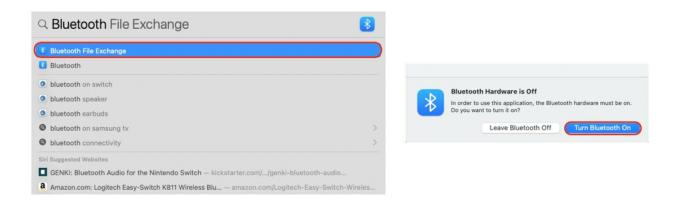
Kuvakaappaukset: Cult of Mac
Bluetooth aktivoidaan nyt uudelleen, ja muutaman sekunnin kuluttua hiiren pitäisi toimia uudelleen.
Uudelleenkäynnistys voi olla tarpeen
Tämä temppu toimii tietysti vain, jos käytät langallista näppäimistöä. Jos sinulla on Magic -näppäimistö tai jokin muu, joka käyttää Bluetoothia, sinun on liitettävä se laitteeseen kaapelilla langallista tiedonsiirtoa varten.
Jos näppäimistön tai hiiren liittäminen Mac -tietokoneeseen USB -liitännän kautta ei ole vaihtoehto, toinen vaihtoehto on käynnistää kone uudelleen pitämällä virtapainiketta painettuna. Kun se käynnistyy uudelleen, sinua kehotetaan liittämään oheislaitteet.
